一、前言
在实际场景中,经常会有导入文件的需求。导入文件一般两种方式,第一种QFileDialog显示一个文件选择窗口,选择后处理和显示。第二种就是使用拖放机制实现。还有在一些制作画板的项目或者根据用户选择拖动创建的项目中,我们也需要用到拖放机制。
Drag and Drop是一种简单的可视化机制,用户可以使用它在应用程序之间和应用程序内部传输信息。拖放的功能类似于剪贴板的剪切和粘贴机制。
接下来我们将描述基本的拖放机制,并概述了在自定义控件中启用该机制的方法。Qt中有许多控件都支持拖放操作,例如Item Views和Graphics View框架,以及Qt Widgets和Qt Quick的编辑控件。
二、相关事件和类
QDrag 类处理拖放和必要的编码和解码,该类处理拖放操作的大部分细节。而拖放传输的数据保存在QMimeData对象里面。
Qt::DropAction exec(Qt::DropActions supportedActions = Qt::MoveAction) //启动拖放操作
void setMimeData(QMimeData *data) //设置要发送到给定MIME数据的数据。数据的所有权被转移到QDrag对象。
void setPixmap(const QPixmap &pixmap) //修改拖动显示的图像
void setHotSpot(const QPoint &hotspot) //将相对于图像左上角的位置设置为热点指定的点。QMimeData用于描述可以存储在剪贴板中并通过拖放机制传输的信息。QMimeData对象将它们所持有的数据与相应的MIME类型关联起来,以确保信息可以在应用程序之间安全地传输,并在同一应用程序内进行复制。对于最常见的MIME类型,QMimeData提供了方便的函数来访问数据:
bool hasText() const; //字符串
QString text() const;
void setText(const QString &text);
bool hasHtml() const; //html字符串
QString html() const;
void setHtml(const QString &html);
bool hasUrls() const; //uri-list字符串
QList<QUrl> urls() const;
void setUrls(const QList<QUrl> &urls);
bool hasImage() const; //图像数据
QVariant imageData() const;
void setImageData(const QVariant &image);
bool hasColor() const; //颜色
QVariant colorData() const;
void setColorData(const QVariant &image); QStyleHints对象提供了一些与拖放操作相关的属性:
QStyleHints::startDragTime()描述了在开始拖动之前,用户必须在对象上按住鼠标按钮的时间(以毫秒为单位)。
QStyleHints::startDragDistance()指示在移动被解释为拖动之前,用户必须按住鼠标按钮移动鼠标多远。
QStyleHints::startDragVelocity()指示用户移动鼠标开始拖动的速度(以像素/秒为单位)。值为0表示没有这样的限制。而拖放机制相关设置和操作会涉及到的需要实现几个事件。
void dragEnterEvent(QDragEnterEvent *e) //拖动进入的时候事件触发
void dragLeaveEvent(QDragLeaveEvent *e) //拖动离开的时候事件触发
void dragMoveEvent(QDragMoveEvent *e) //拖动移动的时候事件触发
void dropEvent(QDragMoveEvent *e) //拖动触发
void mouseMoveEvent(QMouseEvent *e) //鼠标移动的时候事件触发
void mousePressEvent(QMouseEvent *e) //鼠标按下的时候事件触发
void mouseReleaseEvent(QMouseEvent *e) //鼠标放开的时候事件触发三、实例 拖动文件到编辑框
自定义一个继承QLineEdit的类,重新实现dropEvent和dragEnterEvent事件,实现文件直接拖动到编辑框,显示文件路径的功能。
class DragLineEdit :public QLineEdit
{
Q_OBJECT
public:
DragLineEdit(QWidget *parent = Q_NULLPTR);
protected:
void dropEvent(QDropEvent *event);
void dragEnterEvent(QDragEnterEnterEvent *e);
};void DragLineEdit::dragEnterEvent(QDragEnterEvent *event)
{
if (event->mimeData()->hasText())
}
void DragLineEdit::dropEvent(QDropEvent *event)
{
this->setText(event->mimeData()->text());
event->acceptProposedAction();
}

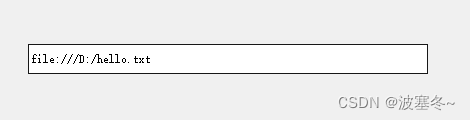
























 488
488











 被折叠的 条评论
为什么被折叠?
被折叠的 条评论
为什么被折叠?










